Я пользуюсь библиотекой фотографий iCloud с 2013 года, и недавно она пробила «юбилей» в 50 тысяч файлов. Одна мысль о том, как всё это можно почистить, вызывает лёгкий ужас.
Однако больше половины из этих файлов — совсем не мои фотографии, а скриншоты и картинки, сохранённые из интернета. Они копятся десятками в день. И когда начинаешь скроллить медиатеку в поисках фото (или просто так), постоянно натыкаешься то на скриншот, то на скачанное изображение.
Иногда хочется также найти снимки, сделанные на камеру определённого iPhone или iPad. Сейчас в системе можно быстро посмотреть EXIF-данные конкретной фотографии, сделав по ней свайп вверх — но для этого её надо открыть.
Чтобы решить эти маленькие неудобства, советую простой лайфхак.
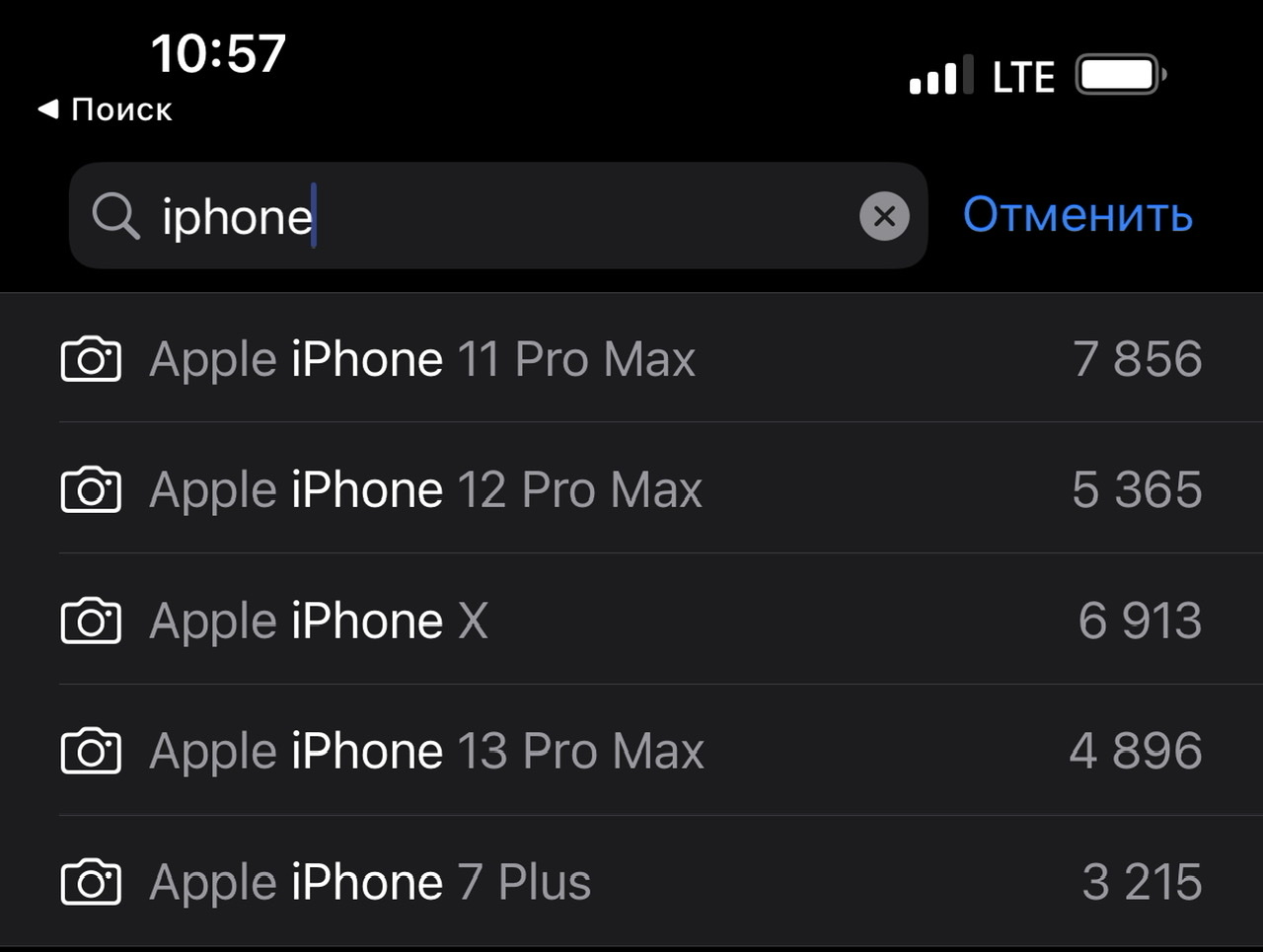
Введите в поиск Фото слово iPhone. Или iPad. И всё.
Этого достаточно, чтобы в результатах отобразились все снимки, сделанные на ваш iPhone или iPad.
iOS также предложит отфильтровать их по конкретным моделям айфонов и айпадов — из числа тех, что у вас были.
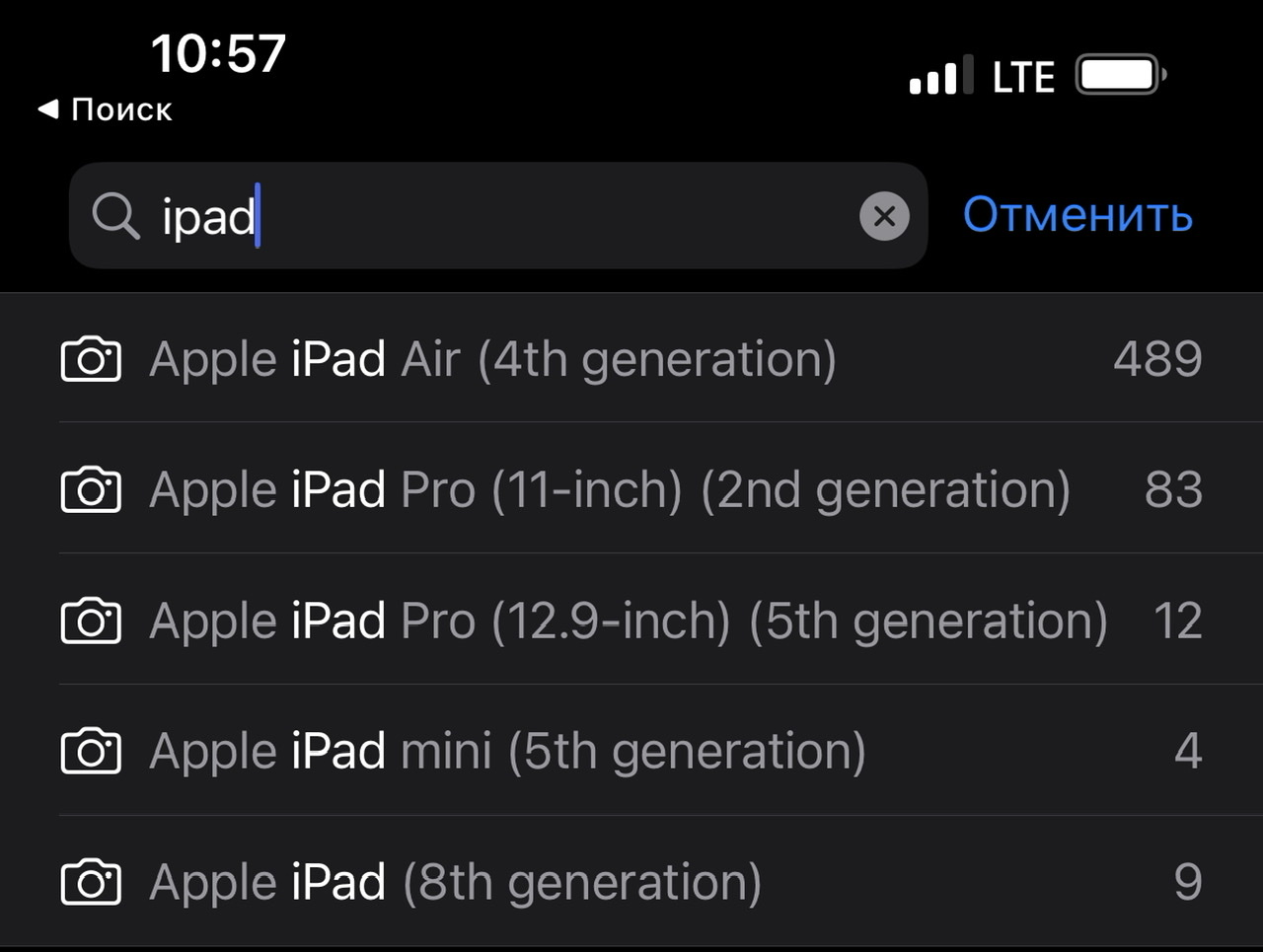
Очень удобно.
P.S. Вообще, поиск фото в iOS давно удивляет тем, как глубоко он анализирует все картинки и снимки на устройстве. Повбивайте в поиск разные слова, убедитесь. Что самое позитивное, в отличие от аналогичной функции Android, база данных нейроанализа не отправляются на сервера Apple. Это всё делается и остаётся на устройстве.



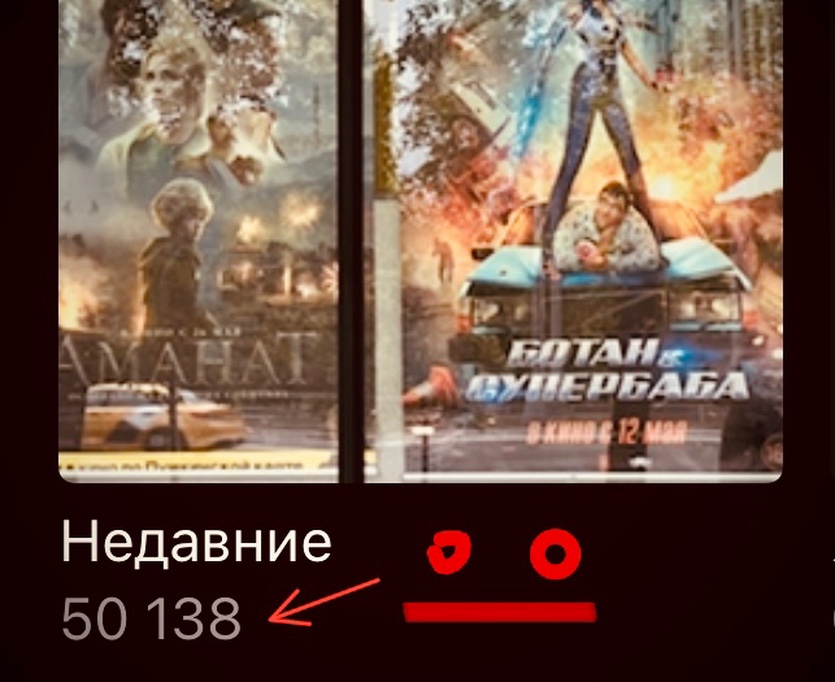

 (25 голосов, общий рейтинг: 4.52 из 5)
(25 голосов, общий рейтинг: 4.52 из 5)







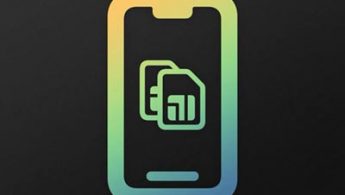

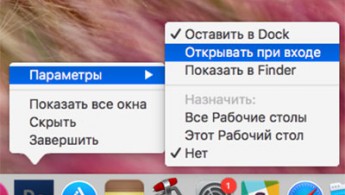
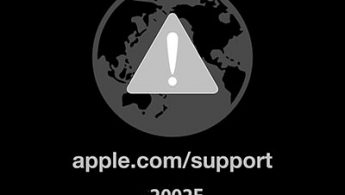

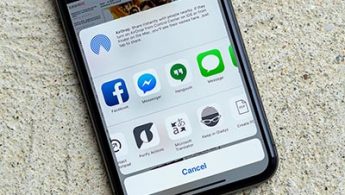
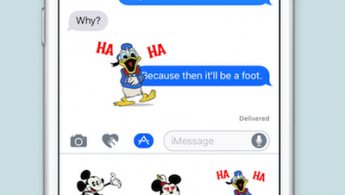
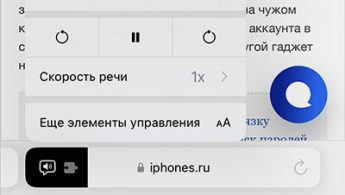
10 комментариев
Форум →